输入法
使用输入法输入符号的方式非常简单,而且不需要强记,只要输入内容的简拼或全拼即可 。
1. 输入数学符号:
budengyu(≠)、yuedengyu(≈)、dayudengyu(≥)、xiaoyudengyu(≤)、pai(π)、aerfa(α)、beita(β)、wuquongda(∞)、yinwei(∵)、suoyi(∴)、jifen(∫)、pingfang(2)、efzy(?)、sfzs(?)
2. 输入货币单位:
my($)、yb(£)、oy(€)、taizhu(?)
3. 其他符号:
bq(??)、tm(?)、dain(·)、slh(……)、du(°)、shang(↑)、xia(↓)、zuo(←)、you(→)
键盘
Mac的键盘上隐藏了很多符号,只要按option或option-shift,就可以解锁键盘上符号输入 。但相对于输入法方式来说,如果不掌握键盘和符号对照的规律,可能需要强记才行 。
1. 按住option的符号对应:

文章插图
2. 按住option-shift的符号对应:

文章插图
Mac键盘和符号之间的对应关系有一定的规律,主要有以下三点:
形似:option-R(?)、option-G(?)、option-Y(¥)、option-f(?)、
音似:option-M(μ)、option-P(π)
相关:option-/(÷)、option-=(≠)、option->(≥)
【mac电脑标点符号快捷键大全 苹果电脑@符号怎么打出来】如果你没有记住这些符号对应的位置,可以打开“显示虚拟键盘”来查看:
1. 点击菜单栏输入法,再点击显示虚拟键盘(如果没有找到该选项,请看第3步)
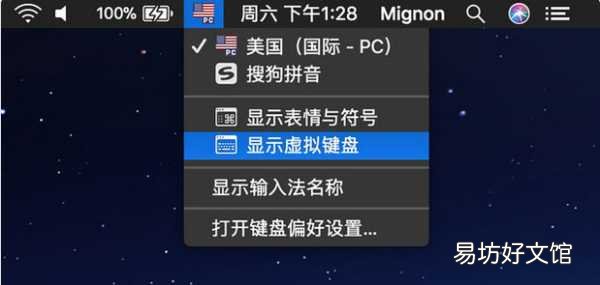
文章插图
2. 分别按下option、option-shift,即可看到对应字符

文章插图
3. 若未找到显示虚拟键盘,打开系统偏好设置,进入键盘标签页,勾选在菜单栏中显示虚拟键盘及表情检视器
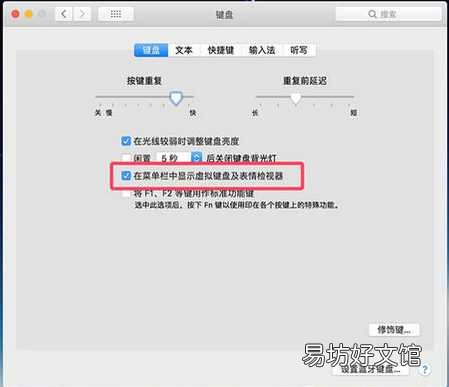
文章插图
推荐阅读
- 所有打印机无线连接方法 canon打印机怎么连接电脑
- 电脑一键恢复出厂设置教程 电脑如何格式化恢复出厂设置
- 电脑系统升级的方法与步骤 电脑系统如何升级
- mac电脑必备免费解压缩软件 苹果解压软件哪个好用
- 阻止电脑自动下载软件的方法 怎么禁止电脑自动安装软件
- 手把手教你安装打印机详细步骤 怎么添加打印机到电脑上
- 3秒关闭win10系统密码登录 win10电脑开机密码怎么取消
- 电脑重装系统方法详细介绍 系统重新安装步骤及注意事项
- 教你不花一分钱快速解决问题 电脑无法开机怎么解决
- 不能粘贴原因及解决方法大全 电脑复制粘贴不了是怎么回事







